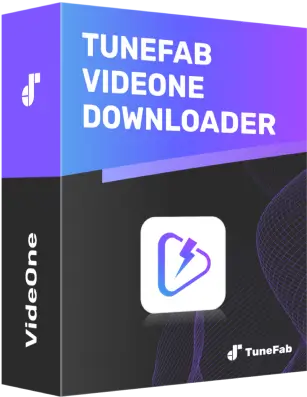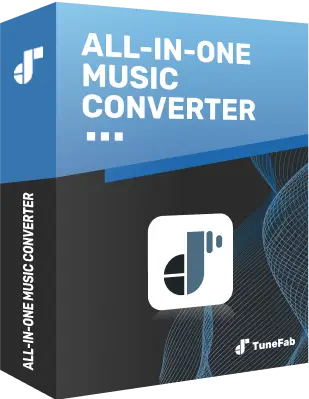【2025最新】MacでNetflixの動画をダウンロードして再生する方法
By Iris Holmes
2025/07/19 更新
23.4K 閲覧数
5-minぐらい読めます
MacにはNetflix公式アプリがないため、Windowsやスマホのように映画やドラマを簡単にダウンロードしてオフラインで楽しむことができません。外出先やネット環境が不安定な場所でも快適に視聴するには、別の方法が必要です。この記事では、「TuneFab VideOne Netflix Downloader」を使ってNetflixの動画を高画質で保存する方法に加えて、画面録画を活用する方法も紹介します。MacでもNetflixをもっと自由に楽しみたい方は、ぜひ参考にしてください。
MacでNetflix動画はダウンロードできる?
結論から言えば、MacでNetflixの動画を直接ダウンロードすることは公式にはできません。
というのも、MacにはNetflixの公式アプリがなく、ブラウザでしか視聴できないためです。ブラウザ版にはダウンロード機能が用意されていないので、スマホやWindowsのように「ダウンロード」ボタンを使うことができません。
実際、Netflixの公式ヘルプでも、ダウンロードに対応しているのは以下の最新バージョンのNetflixアプリがインストールされたデバイスのみと明記されています。
- Androidスマートフォンまたはタブレット
- iPhoneまたはiPad
- Amazon Fireタブレット
- Google Playストア対応のChromebook
- Windows PC
ではMacでNetflixをオフラインで視聴するにはどうすればいいのでしょうか?
解決策としては、画面を録画する方法と、「TuneFab VideOne Netflix Downloader」というNetflixダウンローダーを使う方法の2つがあります。画面録画は手軽ですが、通知が映り込んだり画質が落ちたりするデメリットもあります。そのため、高画質で快適に保存したい方には、「TuneFab VideOne Netflix Downloader」の利用がおすすめです。次で、それぞれの方法を詳しく紹介していきます。
方法1:TuneFabで手軽にNetflix動画をダウンロード(Macユーザーに最適)
MacでNetflixの動画をオフライン視聴するには、「TuneFab VideOne Netflix Downloader」が便利です。Mac専用に対応しており、公式アプリがないMacでもNetflixの映画やドラマを高画質でダウンロードできます。内蔵ブラウザを搭載しており、Netflixに直接ログインして動画を検索可能なので、別のブラウザを開く手間もなく、簡単な操作で保存できます。また、WindowsとMacの両方に対応しており、さまざまな環境で利用可能です。
さらに、このソフトを使えば、公式アプリを介さずにMP4やMKV形式でNetflixの動画をPCにダウンロードできるため、Mac以外のスマホなどのデバイスに自由に移して楽しめるのも魅力です。画面録画と違って、途中で通知が入ったり画質が落ちる心配がなく、字幕や画質設定も自分好みにカスタマイズ可能です。MacでNetflixを快適にオフライン視聴したい方におすすめの方法です。
TuneFab VideOne Netflix Downloaderの主な特徴
- シンプルな操作:内蔵ブラウザでNetflixを直接閲覧・ダウンロード可能
- 高画質ダウンロード:最大1080pの高画質で動画を保存
- 多様な保存形式:MP4/MKV/MOVの3つの形式に対応
- 字幕と音声の自由選択:異なる言語の音声・字幕を選んで保存可能
- 高速ダウンロード:3倍以上のスピードで効率的に動画を取得
TuneFab VideOne Netflix DownloaderでNetflixの動画をダウンロードする手順
ステップ1、まず、「TuneFab VideOne Netflix Downloader」を起動します。メイン画面で「Netflix」を選択し、ソフト内蔵のNetflixウェブプレイヤーにアクセスします。表示された画面でNetflixのアカウント情報を入力し、ログインしてください。
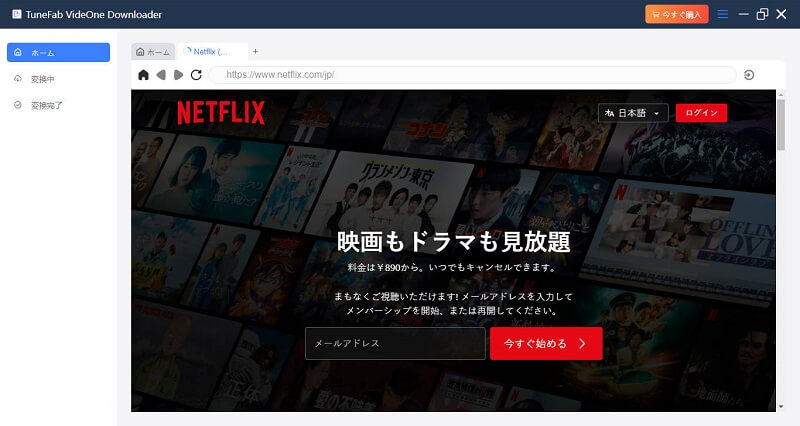
ステップ2、内蔵のウェブプレイヤーで、保存したいNetflixの映画やドラマを探します。動画が見つかったら、詳細ページに入り、右上のダウンロードボタンをクリックしてください。
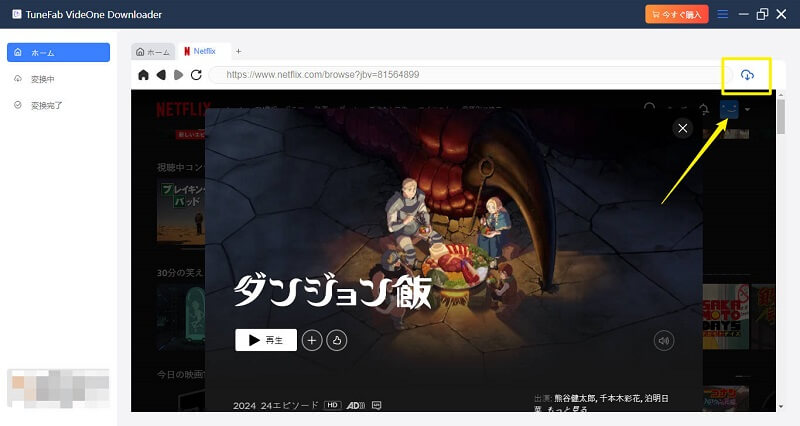
ステップ3、ダウンロードしたい動画がシリーズ作品(ドラマやアニメなど)の場合は、ダウンロードしたいエピソードやシーズンを選択できます。必要なエピソードを選んだ後は、出力形式、画質、字幕、音声などを設定し、すべての設定が完了したら「ダウンロード」をクリックしてください。
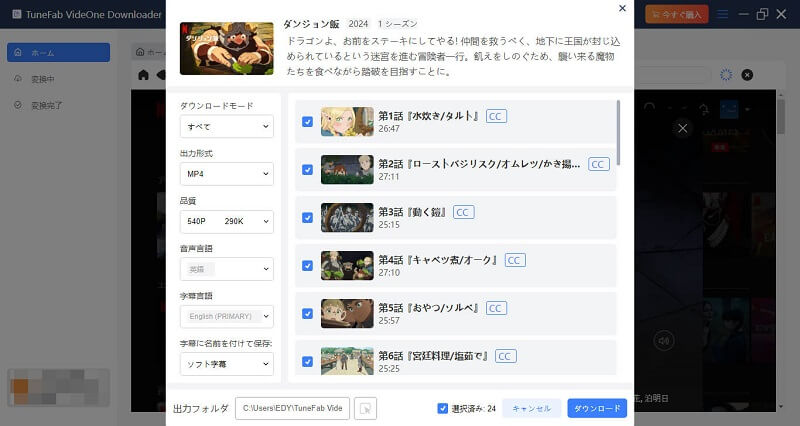
ステップ4、ダウンロードが完了すると、「変換完了」タブで履歴が確認できます。「出力ファイルを開く」をクリックすると、保存されたNetflixの動画をすぐに視聴できます。
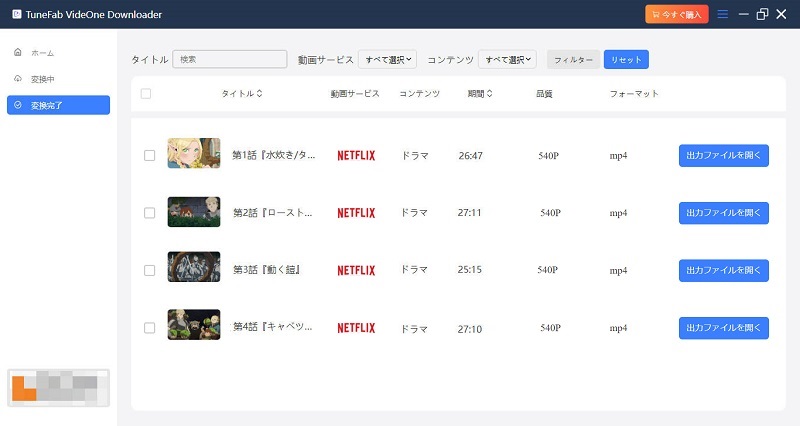
以上の手順で、MacでもNetflixの映画やドラマを高画質・字幕付きで保存し、オフラインで自由に楽しむことができます。特に、旅行中や通信環境が不安定な場所でもスムーズに再生できるのは大きなメリットです。Netflixの公式アプリではダウンロードできないMacユーザーにとって、「TuneFab VideOne Netflix Downloader」は最適な解決策です。ぜひ、無料で試してみて、その便利さを実感してください!
方法2:MacでダウンロードしたいNetflix動画を録画【画質低下などの欠点あり】
Netflixの動画を保存する手段として、Macの画面録画ソフトを使う方法があります。QuickTime Playerやサードパーティ製の録画ツール を使用すれば、動画を録画することが可能です。
QuickTime Playerを起動し、「ファイル」→「新規画面収録」を選択、録画範囲を指定した後、Netflixの動画を再生しながら録画を開始します。録画終了後、ファイルを保存すれば完了です。
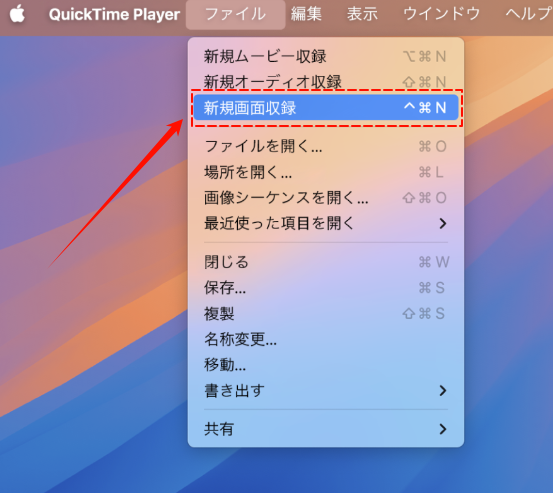
なぜ画面録画はおすすめしないのか?
🛑 NetflixのDRM保護による制限
Netflixには著作権保護技術(DRM)が施されており、録画すると画面が真っ暗になったり、音声のみが記録されることがあります。
🛑 Netflixの利用規約違反の可能性
Netflixの公式規約では、著作権保護を回避する行為は禁止されており、アカウントの停止や制裁を受けるリスクがあります。
🛑 録画品質が安定しない
録画中にフレーム落ちや画質の劣化が発生することがあり、快適な視聴環境を維持するのが難しくなります。
🛑 保存に時間がかかる
録画は動画の再生時間と同じだけの時間が必要になるため、長編映画などでは保存に時間がかかり効率が良くありません。
このように、Netflixの画面録画は技術的・法的な問題が多いため、Macに保存する手段としてはおすすめできません。代わりに、より安全で高品質な方法として「TuneFab VideOne Netflix Downloader」の利用を推奨します。
Netflixの動画をダウンロードする際によくある質問
TuneFabでダウンロードしたNetflix動画はMacでも視聴期限がありますか?
いいえ、視聴期限はありません。
Netflixの公式ダウンロード機能を利用すると、一部の作品には視聴期限が設定されており、一定期間が過ぎると自動的に削除されたり、ライセンスの関係で再生できなくなったりします。しかし、「TuneFab VideOne Netflix Downloader」を使用すれば、ダウンロードした動画は視聴期限に関係なく、いつでもオフラインで再生することが可能です。
TuneFabでダウンロードしたNetflixの動画をMacで観るとき、字幕も付けられますか?
はい、字幕を付けてダウンロードすることが可能です。「TuneFab VideOne Netflix Downloader」を使用すれば、Netflixのオリジナル字幕を選択して動画と一緒に保存できるため、視聴時に字幕のオン・オフや言語の切り替えが可能です。また、字幕ファイル(SRT、VTTなど)としてエクスポートすることもできるため、外部プレイヤーでの再生時に自由に設定・編集できるのが特徴です。
まとめ
Netflixの公式アプリではMacでのダウンロード機能が提供されていませんが、本記事で紹介した方法を活用すれば、オフライン視聴が可能になります。
特に、画質や字幕を自由に設定できる「TuneFab VideOne Netflix Downloader」を利用すれば、通信環境に左右されず快適な視聴体験が得られます。旅行や出張中にWi-Fiが使えない場合でも、お気に入りの映画やドラマを事前に保存しておけば、ストレスなく楽しめます。現在、無料トライアル版が利用可能ですので、ぜひお試しください。